一:静态库和动态库的区别
静态库和动态库的主要区别在于引用后使用的阶段。
静态库在编译的时候加载使用,运行的时候就不需要静态库了。
动态库又称为共享库,是在运行的时候加载使用的,所以在程序运行的时候还是需要动态库存在的。
二:QT5静态库的生成
在QT开发中有一些经常用的公用函数,我们没有必要每一次都在开发中再写一遍,只需要把他们编译成静态库,然后再需要的时候添加库,然后添加所需要的头文件,直接调用该函数就可以了,这样可以大大的增加开发中的效率。近期我就想开发出一个属于我自己的界面库,下次再开发界面的时候只需要添加库就可以了。好了废话到此为止,开始生成静态库。直接上图。
1、新建QT项目,选择library(库)—>C++库—->choose(选择)
2、这里选择静态链接库,(共享库就是我们前面提到的动态链接库),输入静态链接库名字和创建路径。点击下一步。
3、这一步骤是选择编译库所用到的工具包,一般在安装qtcreator的时候就已经配置好了,不用管,直接下一步。
4、这一步用来选择你需要的模块,如果需要添加界面就需要勾选QtGUI 和QtWidgets,视你的库具体功能而定。选择好后点击下一步。
5、这一步是输入类名,是库中的第一个类的名字,不是库名。输入好之后点击下一步。
6、直接点击完成。
7、这个是生成的.pro文件,及其含义,接下来你就可以写代码了,想添加什么就添加什么类,然后选择生成库的release 或者 debug版本,点击项目查看生成库的路径,至此库就生成了。
三:静态库的使用
首先把刚才生成的静态库的.a文件,和源代码中的.h文件移动到一个新建的文件夹中。然后新建一个项目。在.pro文件界面点击右键如下图,选择添加库
选择外部库(所谓外部库,就是没有在你现在打开的项目树中的库),然后选择你程序运行的平台,之后就可以通过添加头文件的方式使用你的静态库了。还有什么疑问直接留言吧。







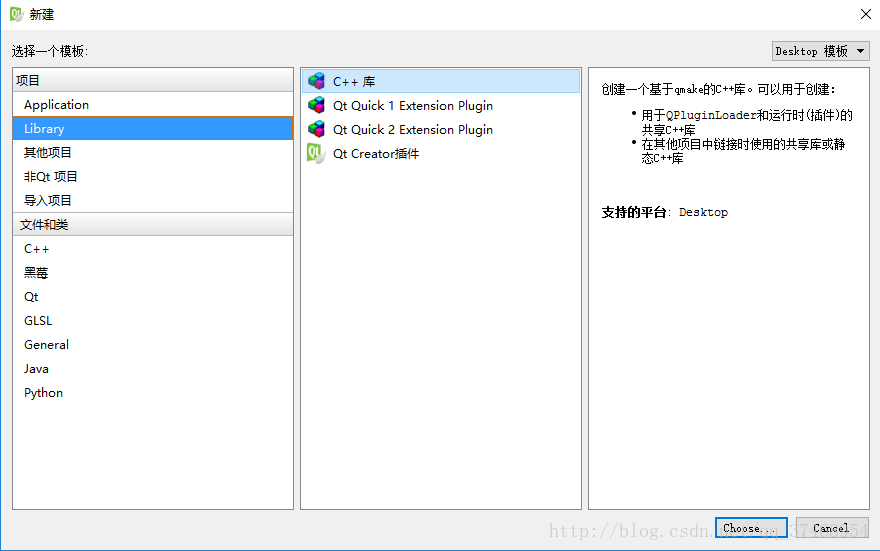
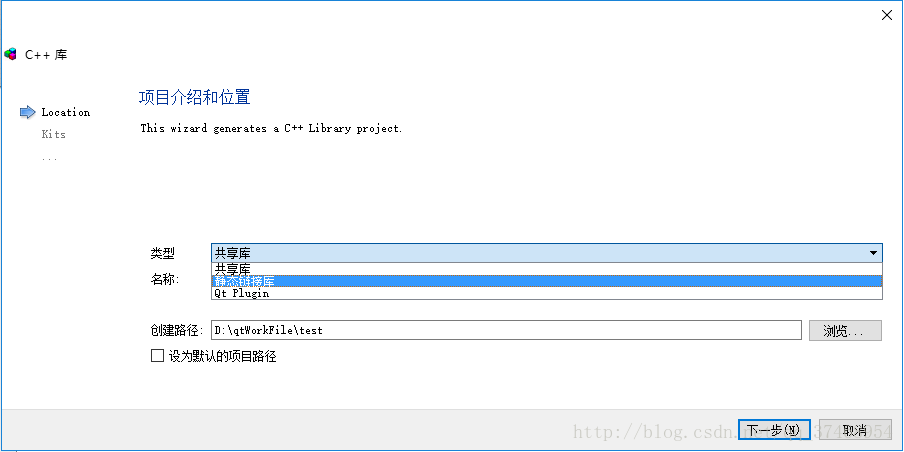
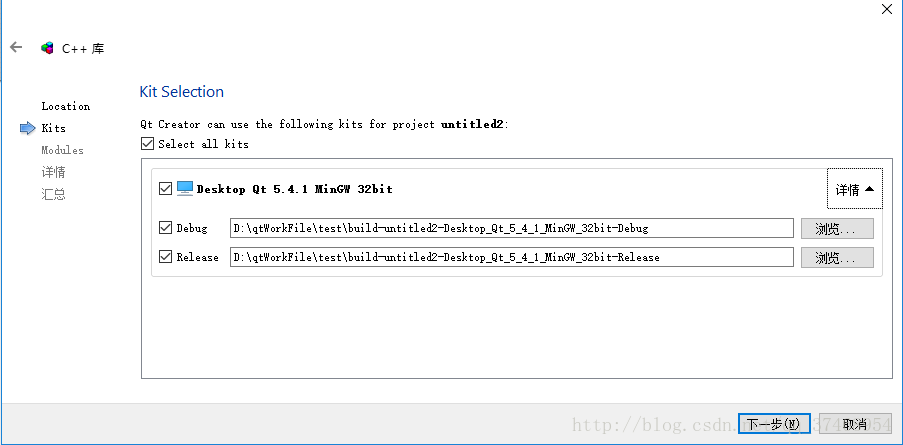
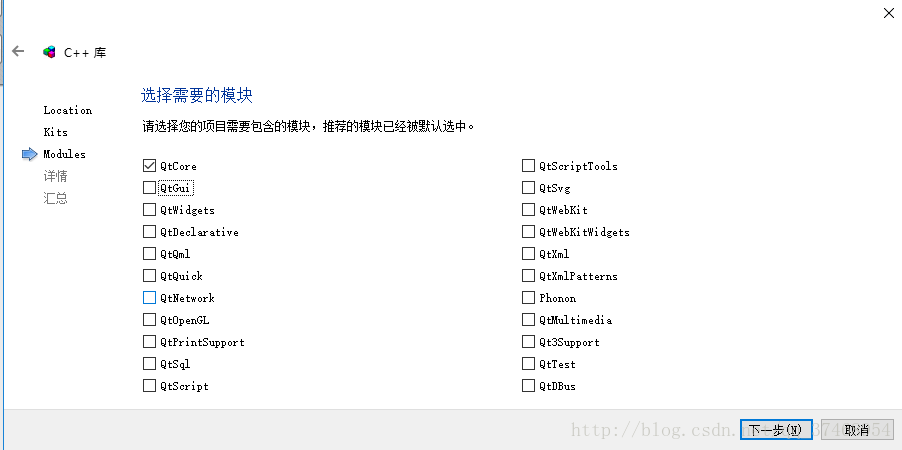
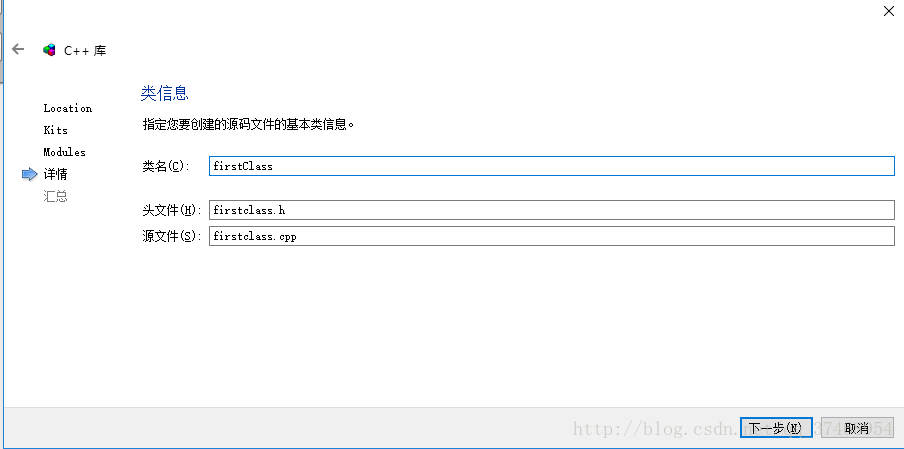
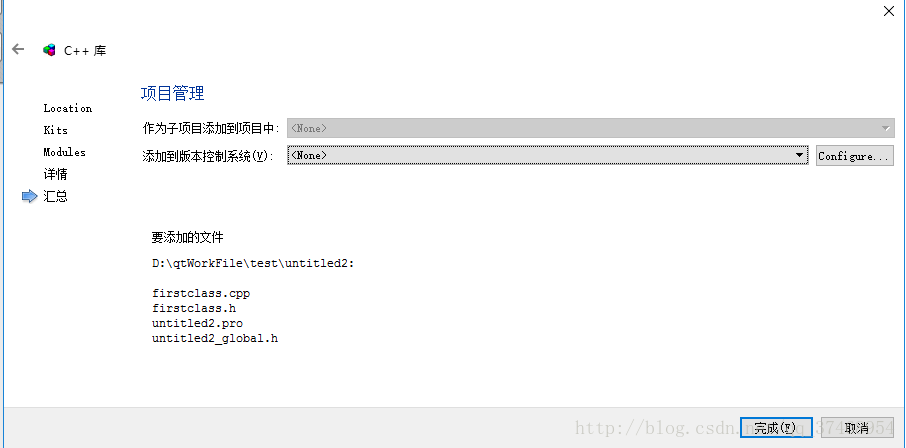
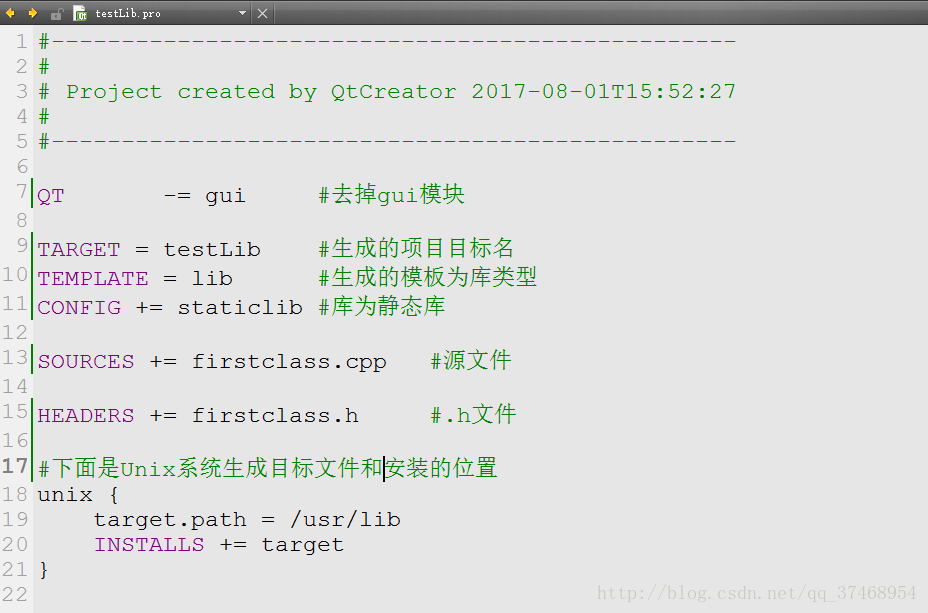
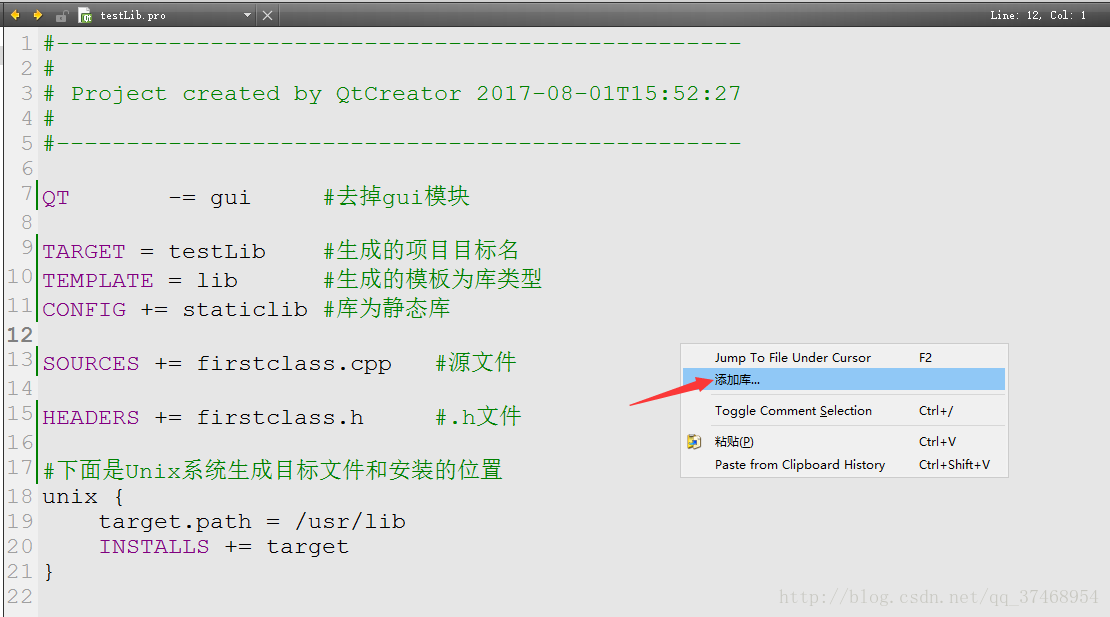
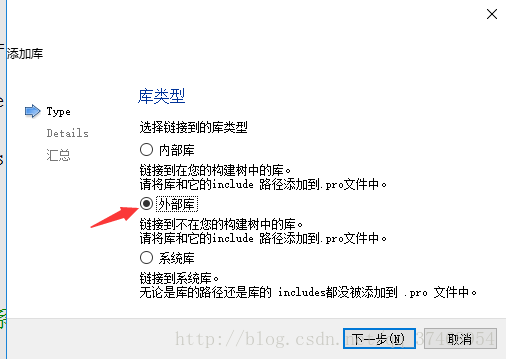
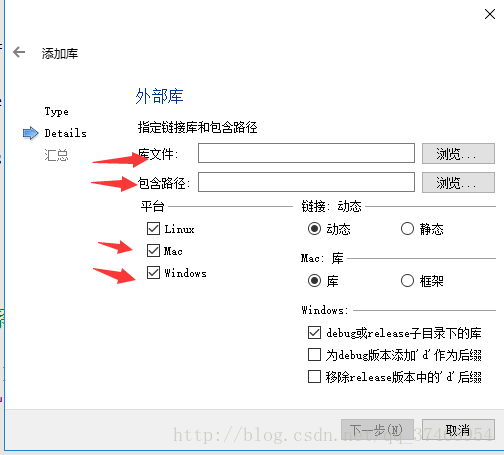













 155
155











 被折叠的 条评论
为什么被折叠?
被折叠的 条评论
为什么被折叠?








